
기존 템플릿을 검사하고 편집하거나 새 템플릿을 추가할 수 있습니다.
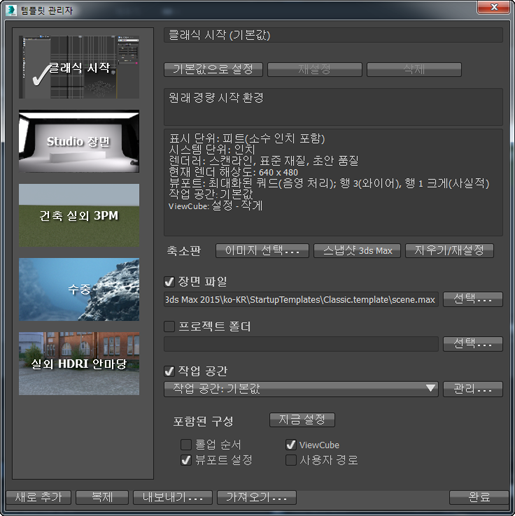
- 템플릿 리스트
- 대화상자의 왼쪽에 사용할 수 있는 템플릿 축소판이 표시됩니다. 오른쪽에 있는 필드에는 강조 표시한 템플릿에 대한 설명이 표시됩니다. 이 설명은 편집할 수 있습니다.
- 기본값으로 설정
- 활성 템플릿을 이후의 3ds Max 세션의 기본값으로 설정합니다.
- 재설정
- 기본 템플릿을 다시 원래 값으로 설정하려면 클릭합니다.
재설정은 사용자가 직접 만든 템플릿에는 영향을 주지 않으며 활성화되지 않습니다.
- 삭제
- 활성 템플릿을 삭제합니다.
3ds Max와 함께 제공되는 기본 템플릿은 ₩3ds Max 2015₩en-US₩StartupTemplates 폴더에 저장됩니다. 이러한 기본 템플릿은 삭제할 수 없습니다.
- 축소판 컨트롤
-
- 이미지 선택 파일 대화상자를 열고 축소판에 대한 그래픽 파일을 선택하려면 클릭합니다.
- 스냅샷 3ds Max 현재 3ds Max 창을 표시하는 축소판을 만들려면 클릭합니다.
- 지우기/재설정 템플릿 리스트에서 축소판 이미지를 제거하려면 클릭합니다.
- 장면 파일 컨트롤
- 템플릿에 형상이 포함된 경우 3ds Max 장면(MAX) 파일에 저장됩니다. 이러한 컨트롤을 사용하여 파일을 선택합니다.
- 프로젝트 폴더 컨트롤
- 선택을 클릭하여 폴더 찾아보기/프로젝트 폴더 선택 대화상자를 열고 템플릿의 프로젝트를 선택합니다.
확인란이 설정되면 프로젝트 폴더가 템플릿과 함께 저장됩니다.
- 작업 공간 컨트롤
- 이러한 컨트롤을 사용하여 템플릿의 작업 공간을 선택합니다. 관리를 클릭하면 작업 공간 관리 대화상자가 열립니다.
- 포함된 구성
- 이러한 확인란을 사용하여 표시된 정보를 템플릿에 포함할지 여부를 선택합니다. 템플릿을 업데이트하려면 지금 설정을 클릭합니다.
- 새로 추가
- 리스트에 새 템플릿을 추가하려면 클릭합니다.
- 복제
- 처음에 활성 템플릿을 복제하는 새 템플릿을 추가하려면 클릭합니다.
- 내보내기
- 활성 템플릿을 저장하려면 클릭합니다. 기본적으로 새로 만든 템플릿은 루트 3ds Max 설치 폴더에 저장됩니다.
- 가져오기
- 로드할 템플릿을 선택할 수 있는 폴더 찾아보기 대화상자를 열려면 클릭합니다.